Cum să aplicați o textură înrăutățită cu Illustrator
Mascarea texturii este o modalitate excelentă de a adăuga un aspect uzat, îmbătrânit la desenele dvs. vectoriale. În acest tutorial vă voi demonstra cum puteți aplica o textură distressed cu Illustrator. Acesta este un lucru care poate fi făcut în doar câteva clicuri.
Cele ce urmează sunt o prezentare scrisă a pașilor parcurși pentru a aplica texturi în Adobe Illustrator. Pentru instrucțiuni mai detaliate v-aș recomanda să urmăriți tutorialul video din partea de sus a paginii.
Aplicați o textură denaturată cu Illustrator
Adobe Illustrator este folosit de obicei pentru design grafic vectorial, dar în unele cazuri puteți folosi imagini raster pentru a vă îmbunătăți creațiile vectoriale. Mascarea texturii este un exemplu excelent în acest sens, iar în Illustrator putem folosi masca de opacitate pentru a realiza acest lucru.
În Illustrator, masca de opacitate este folosită pentru a crea zone de transparență și opacitate în designul dvs. folosind alb și negru. Zonele negre devin transparente, în timp ce zonele albe rămân opace. Zonele gri vor avea o transparență parțială în funcție de cât de întunecate sau de deschise sunt.
Primul pas este să selectați desenul la care doriți să aplicați textura distressed și să îl grupați apăsând control + g pe tastatură.
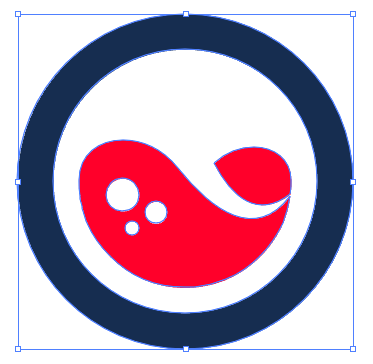
Acum trebuie să aducem fereastra Transparency. Pentru a o localiza, navigați la Windows > Transparency.
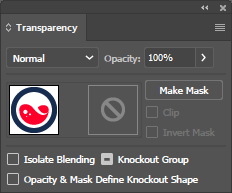
După ce ați deschis fereastra Transparency, asigurați-vă că există o previzualizare în miniatură a desenului dvs. vizibilă în meniu. Dacă nu, faceți clic pe mica pictogramă a meniului hamburger din dreapta sus a ferestrei și faceți clic pe Show Thumbnails.
Acum că avem fereastra Transparency activă, haideți să identificăm textura distressed pe care doriți să o aplicați desenului dumneavoastră. Textura trebuie să fie o imagine alb-negru. Pentru această demonstrație voi folosi următoarea textură…
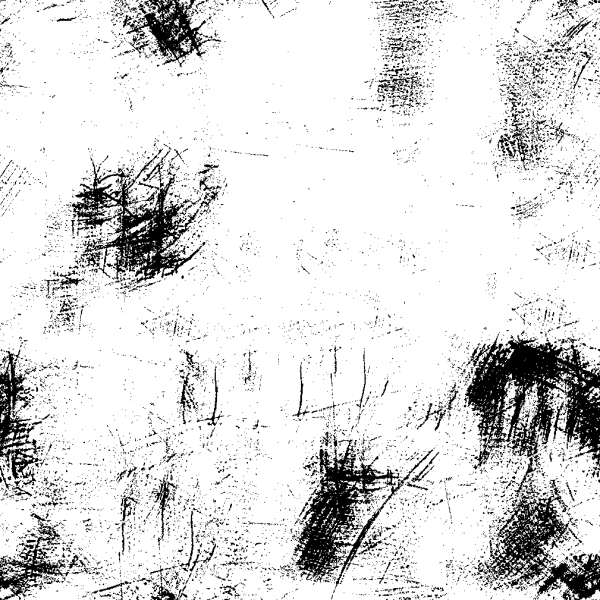
Dacă aveți nevoie de câteva texturi distressed, atunci nu uitați să verificați colecția mea de 15 texturi grunge gratuite.
Copiați textura în clipboard, selectând-o și apăsând control + c pe tastatură.
Acum, selectați desenul pe care doriți să aplicați textura distressed, apoi faceți clic pe butonul Make Mask din fereastra Transparency. Acest lucru va face ca desenul dvs. să fie temporar invizibil.
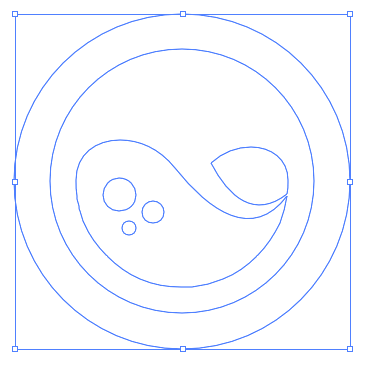
Dacă aruncați o privire la fereastra Transparență, veți observa că există o umplutură neagră în miniatura de previzualizare din dreapta miniaturii desenului dvs.
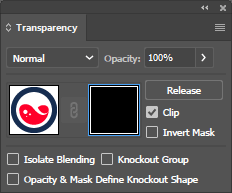
Activați miniatura neagră făcând clic pe ea, apoi lipiți textura dvs. în ea apăsând control + v pe tastatură. Acest lucru va aplica textura distressed pe desenul dumneavoastră.
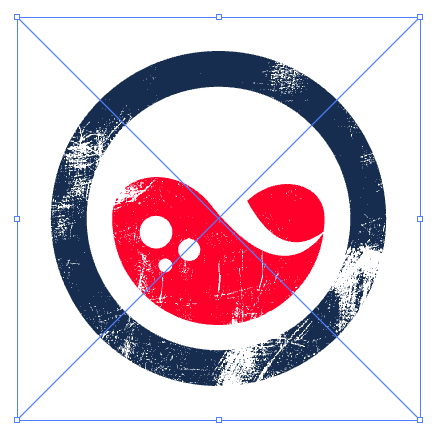
După cum am menționat mai devreme, masca de opacitate funcționează făcând zonele negre ale desenului dumneavoastră transparente și zonele albe complet opace. În acest exemplu, veți observa că zona neagră a texturii distressed a devenit transparentă pe desen, iar zonele albe rămân vizibile.
Puteți ajusta textura dvs. mutând-o, redimensionând-o sau rotindu-o, la fel cum ați face cu orice altă imagine.
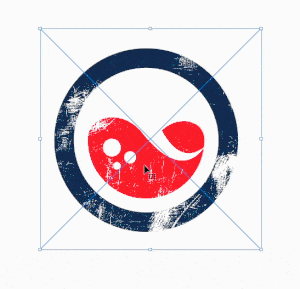
După ce v-ați ajustat textura după bunul plac, puteți reveni la lucrul cu desenul original făcând clic pe previzualizarea în miniatură a desenului în fereastra Transparență pentru a o activa.
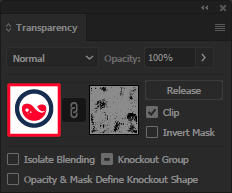
Această tehnică este nedistructivă și poate fi anulată în orice moment. Pentru a face acest lucru, este suficient să faceți clic pe butonul Release din meniul Transparency.
Așa puteți aplica o textură distressed în Adobe Illustrator! Dacă aveți întrebări sau aveți nevoie de clarificări cu privire la oricare dintre acești pași, pur și simplu lăsați un comentariu mai jos. Ca întotdeauna, vă mulțumim pentru vizionare!
Logos By Nick LLC este un participant la programul Amazon Services LLC Associates, un program de publicitate afiliat conceput pentru a oferi un mijloc pentru ca site-urile să câștige taxe de publicitate prin publicitate și link-uri către Amazon.com. În calitate de asociat Amazon, câștig din achizițiile eligibile. Citiți declarația de afiliere aici.